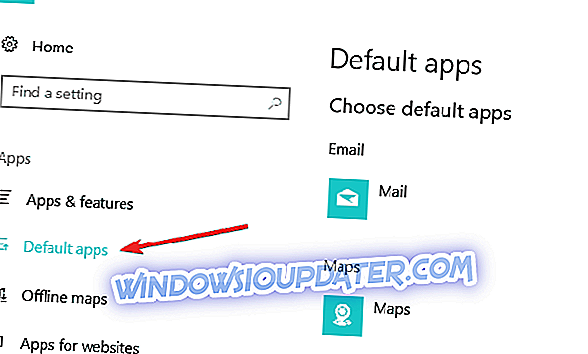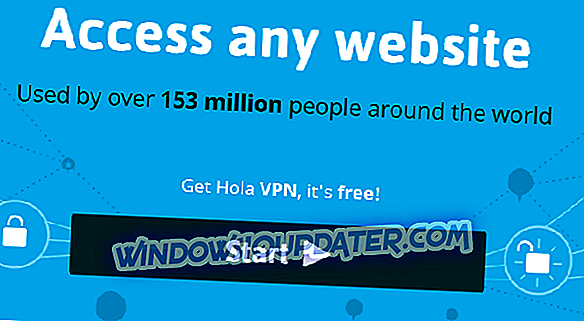Når du åbner filer med det forkerte program i Windows 10, 8, forhindres det højst sandsynligt, at du kører programmet korrekt, eller det løber slet ikke. Så hvis du vil se en film, lytte til musik eller åbne et Word-dokument til arbejde, skal du indstille det rigtige program for at åbne de respektive filer.
Åbning af dine filer i et forkert program i Windows 10, 8 er en almindelig fejl, men heldigvis Windows 10, Windows 8, leveres med en meget nem app til at indstille standardprogrammet til en bestemt fil, som du vil åbne. På denne måde vælger din pc hver gang du åbner en film det program, du angiver som standard for filmtypefiler.
Filer åbne i det forkerte program på Windows 10, 8.1, 7
- Brug kontekstmenuen
- Brug siden Indstillinger
1. Indstil et standardprogram for at åbne filer ved hjælp af kontekstmenuen
På Windows 8, 8.1:
- Klik (højreklik) på den fil, du vil åbne.
- Klik (venstre klik) i kontekstmenuen på den mulighed der står "Åbn med"
- Klik (venstre klik) i menuen "Åbn med", som du har åbnet på "Vælg standardprogram".
- Et vindue med den første linje siger "Hvordan vil du åbne denne fil?" Vil dukke op.
- Sørg for at du har markeret afkrydsningsfeltet ud for "Brug denne app til alle *** filer (" *** "er det filtype, du har på filen. Eksempel:" .txt "eller" .avi "afhængigt af typen af fil du vil åbne).
- Hvis du ikke har programmet, du vil køre din fil i den pågældende liste, klik (venstre klik) på "Flere muligheder", der ligger nederst i vinduet.
- I vinduet "Flere muligheder" får du en større liste over dine Windows 8 operativsystem PC eller bærbare programmer for at vælge det rigtige program, du vil køre dine filer med.
- Hvis du ikke har dit ønskede program på listen "Flere muligheder", skal du klikke (venstre klik) på:
"Søg efter en app i butikken", der fører dig til App Store, hvor du kan downloade dit ønskede program
Eller: "Søg efter en anden app på denne pc", som åbner din explorer for at søge i dit Windows 8-system til det ønskede program, hvis du allerede har installeret det.
Indstil standardprogram til åbning af filer på Windows 10:
De trin, der skal følges på Windows 10, er ret ens. Alt du skal gøre er at højreklikke på den fil, du vil åbne, og vælg 'Vælg en anden app'. Dette åbner et nyt vindue, hvor du kan indstille standardprogrammet til brug for at åbne den respektive type fil. Du skal blot markere indstillingen ' Brug altid denne app til dem filer '.

2. Brug siden Indstillinger
Du kan også indstille standard apps til at åbne bestemte filer og mapper fra siden Indstillinger.
- Så gå til Indstillinger, og vælg Apps og klik derefter på 'Standard Apps', som vist på skærmbilledet nedenfor.
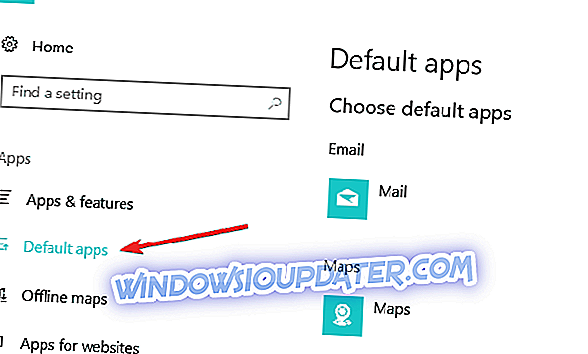
- Klik nu på den type indhold, du vil åbne.
- En rullemenu vises på skærmen, så du kan vælge det standardprogram, der skal bruges.

Der har du det, sådan ændrer du standardprogrammet til åbning af filer på Windows 10. Følg instruktionerne ovenfor for at indstille det korrekte program for de filer, du vil åbne.
Redaktørens bemærkning: Dette indlæg blev oprindeligt offentliggjort i august 2014 og er siden opdateret for friskhed og nøjagtighed. Vejledningen er blevet opdateret for at afspejle de ændringer og forbedringer, der er tilgængelige i Windows 10.